笔记本怎么一键装系统?老笔记本装系统教程【详细教程】
发布时间:2025-09-22 10:39:42
笔记本怎么一键装系统?重装系统的方法简单,但是你要选择安装什么系统呢?作为老笔记本,硬件自然没有这么好,win10就不太适合了。接下来最适合的莫过于win7了,毕竟它对硬件的要求相对较低,旧电脑运行起来也不会太吃力。很多人换了新机后,仍然会把旧电脑留下来装个win7系统,用于学习、娱乐或者小型办公,算是一种“余热利用”。下面就来看看老笔记本装系统教程【详细教程】。

系统版本:Windows系统版本均可
装机工具:电脑店u盘启动盘制作工具(点击红字下载)
二、u盘装系统前期准备
1、重装系统后,最令人头疼的往往不是系统本身,而是重新找回那些平时用顺手的软件。为了避免“装完系统再去到处翻旧电脑找安装包”的尴尬,建议提前列好软件清单。
2、很多系统安装失败,其实是因为U盘没准备好。重装系统前,请务必确保U盘的稳定性和安全性,避免可能出现的操作失败。
3、系统镜像建议从官方渠道获取,优先推荐:微软官网下载 Windows 10/11 官方镜像。当然,如果想要更丰富的版本,且无预装捆绑,可以通过“MSDN,我告诉你”网站下载。
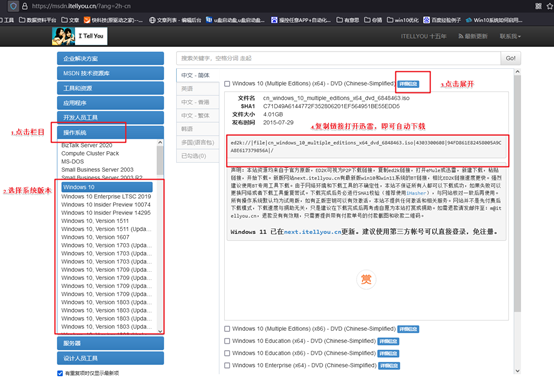
三、u盘装系统教程
1、准备启动工具
a.首先访问电脑店官方网站,定位到“下载中心”板块,获取U盘启动工具的最新版本。注意:为确保工具组件完整运行,请提前关闭系统防火墙及所有第三方安全防护软件。
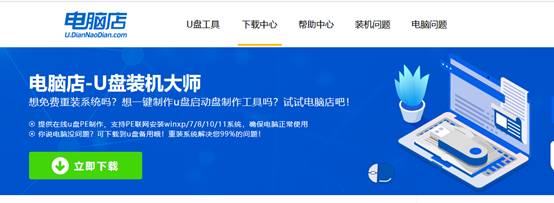
b. 下载完成后进行解压,并运行程序。此时将空白U盘插入电脑USB接口,程序会自动识别设备,无需修改默认设置,直接点击“开始制作”。
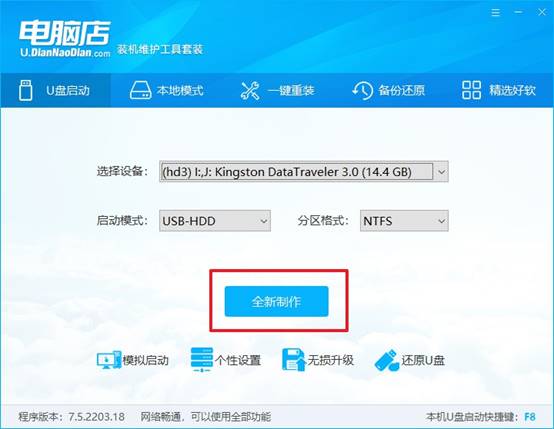
c.软件会提示格式化操作,确认u盘无重要数据后,点击“是”,等待工具自动完成写入流程。
2、启动U盘进入PE环境
a. 想要成功引导启动盘,首先需查询对应电脑型号的u盘启动快捷键,可回到电脑店官网首页,选择具体品牌与型号,即可查阅相关信息。
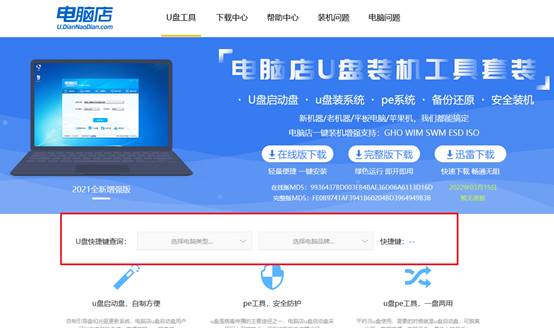
b. 将已制作好的U盘插入目标电脑,启动或重启设备后,根据提示迅速按下启动菜单快捷键,呼出启动选项列表。
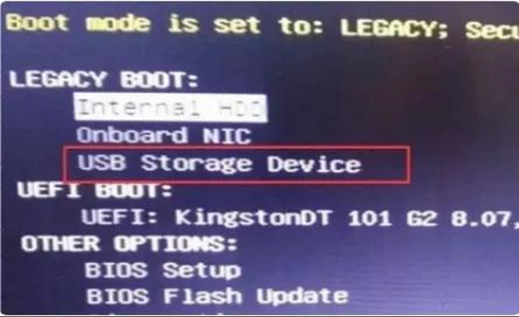
c.在弹出菜单中选择U盘设备作为启动项,按回车确认,即可加载进入PE启动界面。
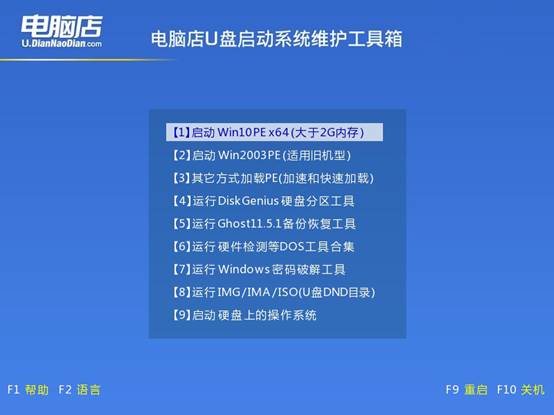
3、借助U盘安装新系统
a.成功进入PE系统后,打开桌面上的“电脑店一键装机”,即可进入安装界面,此处无需复杂操作,依提示选择系统镜像并点击“执行”。
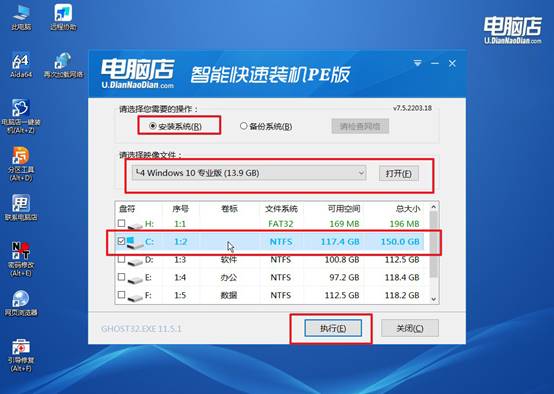
b.系统将弹出还原确认框,确保无误后点击“是”继续。
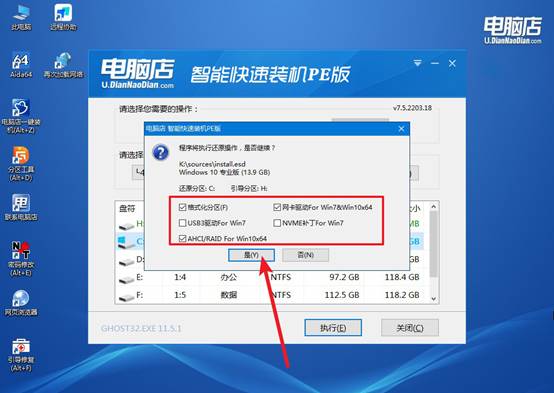
c. 在最后一步,记得选择“完成后自动重启”,程序将开始自动恢复镜像,进度完成后电脑将重启并进入新的系统环境。
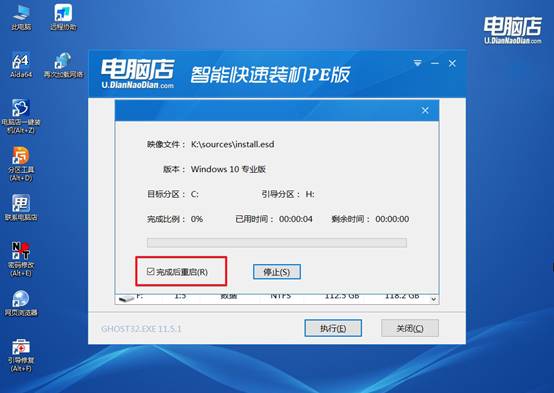
四、u盘装系统补充内容
电脑重装系统后需要更新哪些驱动?
1、必须优先安装的驱动(开机和基础功能必备)
主板/芯片组驱动(Chipset)
作用:负责 CPU 与内存、PCIe、USB 等硬件之间的通信。
安装顺序:最先安装,保证后续其他驱动能正常识别。
显卡驱动(GPU):内置显卡或独立显卡都需安装。
作用:保证显示分辨率、硬件加速和游戏性能正常。
网卡驱动(有线和无线):确保能联网,方便后续自动更新其他驱动。如果重装系统后无法联网,需要提前用 U 盘安装网卡驱动。
二、常规建议安装的驱动(保证设备功能完整)
声卡驱动
作用:恢复电脑音频功能,包括扬声器、耳机、麦克风。
USB/外设驱动:特别是 USB 3.0/3.1 驱动,防止键盘、鼠标、U盘无法识别。
触控板/鼠标驱动:笔记本用户必须安装,恢复手势、多指操作等功能。
网卡或蓝牙驱动(如果有):蓝牙鼠标、音箱等设备需要蓝牙驱动支持。
现在,你学会老笔记本装系统教程【详细教程】了吧。市面上常见的光盘安装方式已经不再流行,而U盘启动盘则成为主流,不仅操作灵活,还能轻松完成系统的备份与安装。使用这种方式,用户只需准备好一个合适的U盘和系统镜像文件,即可参考教程学会怎么重装系统了。

